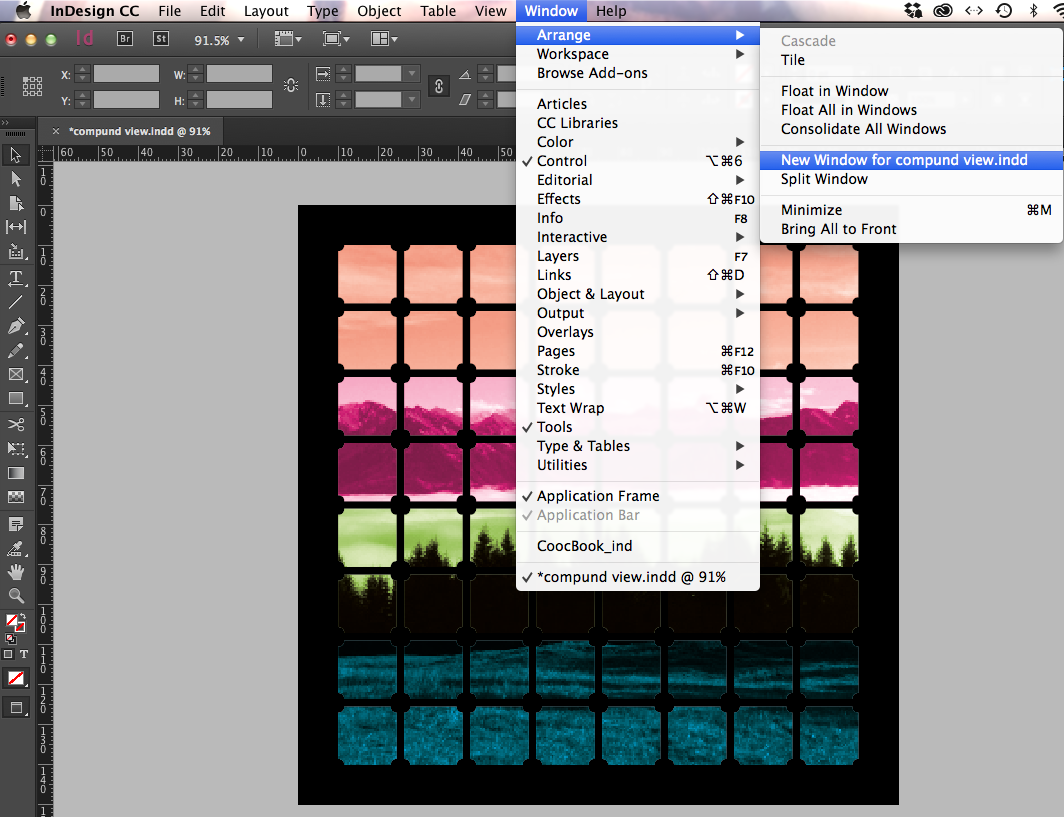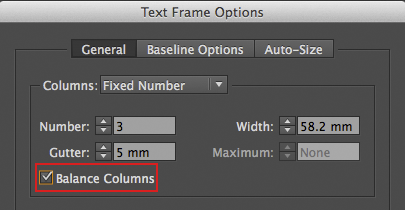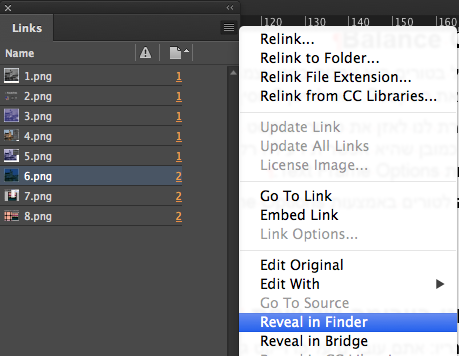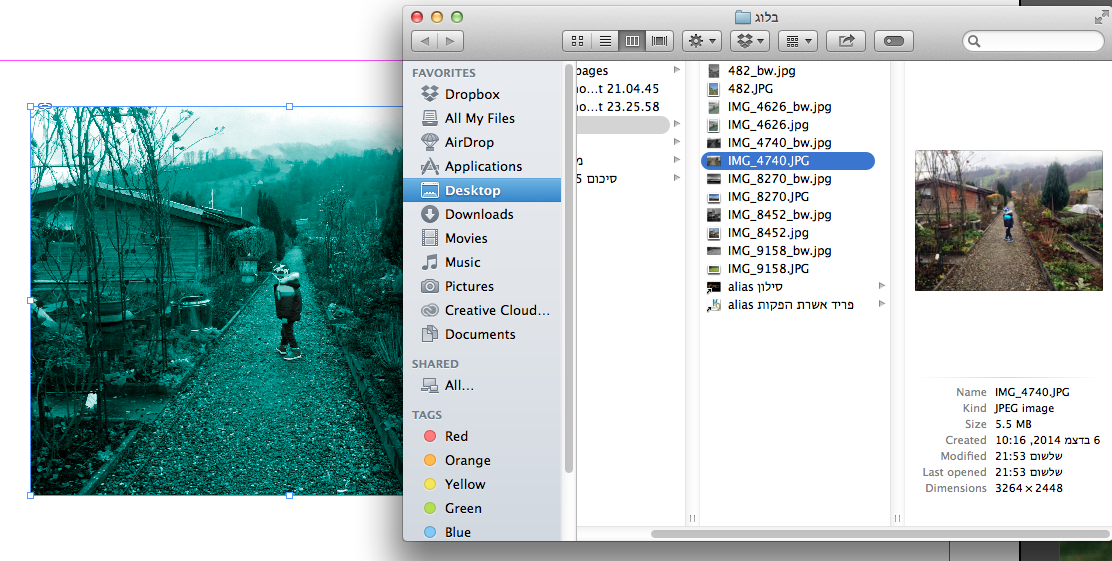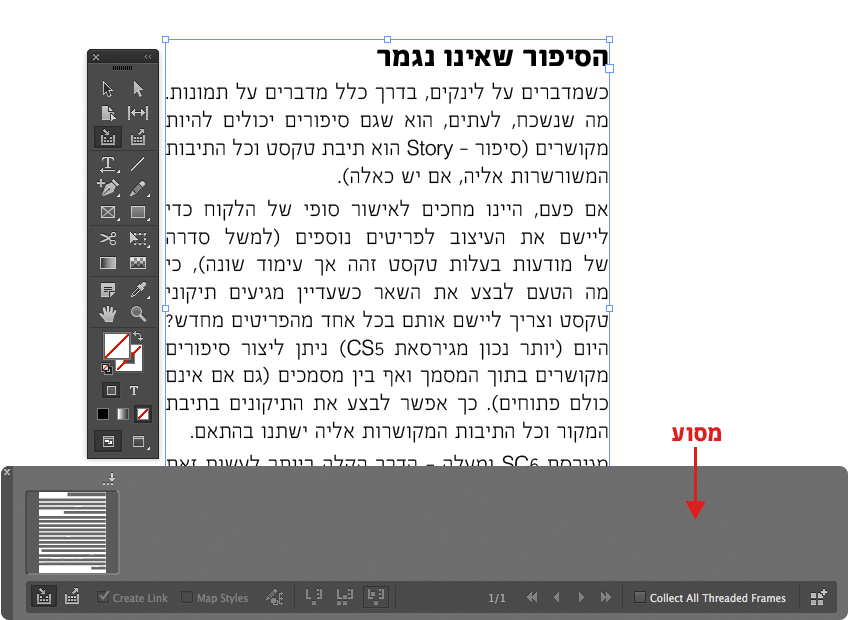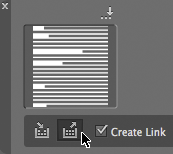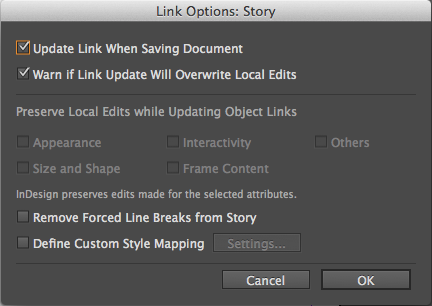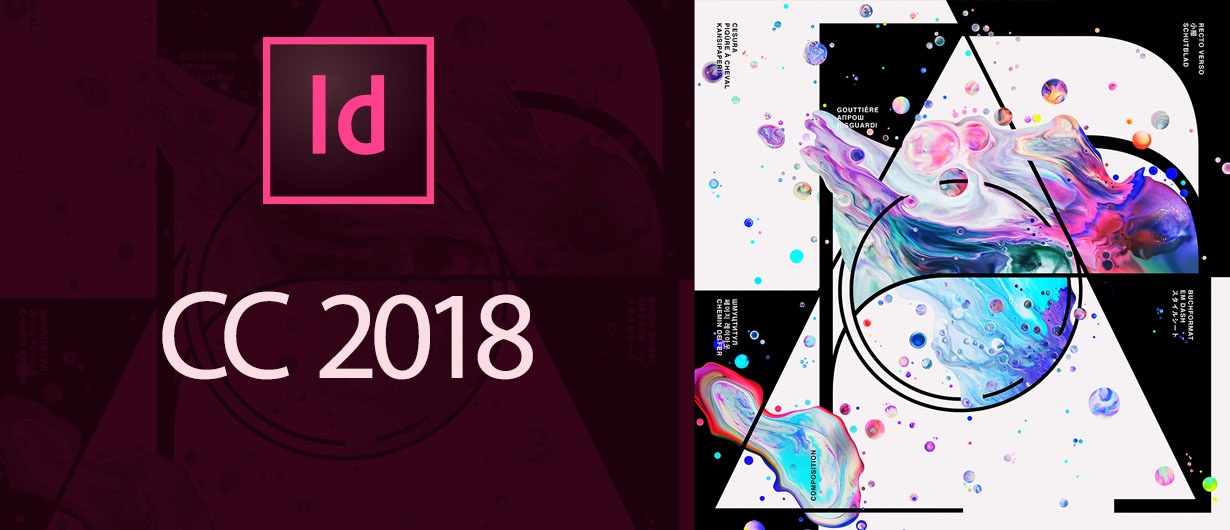פקודות ותכונות אבודות באינדיזיין #2 – THE SEQUEL

פקודות ותכונות אבודות באינדיזיין #2 – The Sequel
- 19
- ספט
אשרת-פסטרנק, מרצה לתוכנת אינדיזיין והבאה לדפוס
במנטור וכותבת הספר בעברית אודות תוכנת
אינדיזיין (בהוצאת מנטור)
״אני זוכר/ת שיש פקודה כזאת אבל לא זוכר/ת איפה למצוא אותה ואיך קוראים לה״…או. אז אני פה בשביל להזכיר לכם. אספתי
בשבילכם כמה מאותן פקודות ו/או תכונות שאולי נשכחו קצת ושכשצריך אותן – הן כמו מים במדבר.
1 – צביעת תמונות באינדיזיין
היא כזו המורכבת מרשתות ו/או הצללות וגוונים של צבע אחד בלבד. באינדיזיין ניתן להפוך תמונה בפורמט Grayscalee לתמונה
מונוכרומטית מבלי לערוך את התמונה המקורית.
באמצעות ה-Content Grabber.

המבוקש.
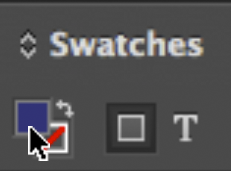

מרשתות ו/או הצללות וגוונים של שני צבעים) אמיתי לתמונה, יש לערוך אותה בפוטושופ. אבל אם מחפשים קיצור דרך –
אינדיזיין מאפשרת לנו ״לזייף״ מראה דואטון.
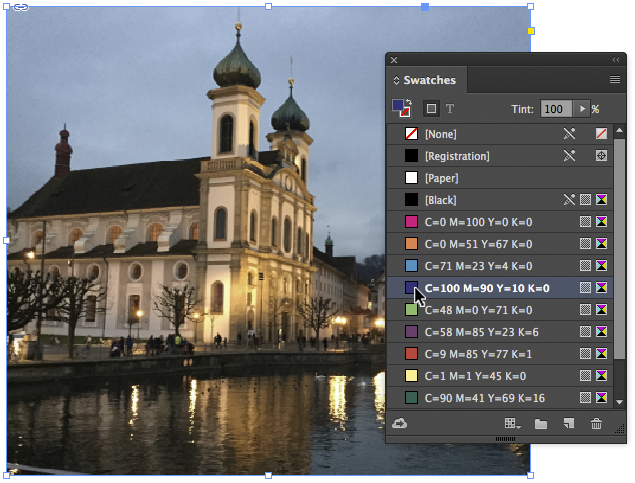
האפקטים בחרו בשיטת השילוב Luminosity.
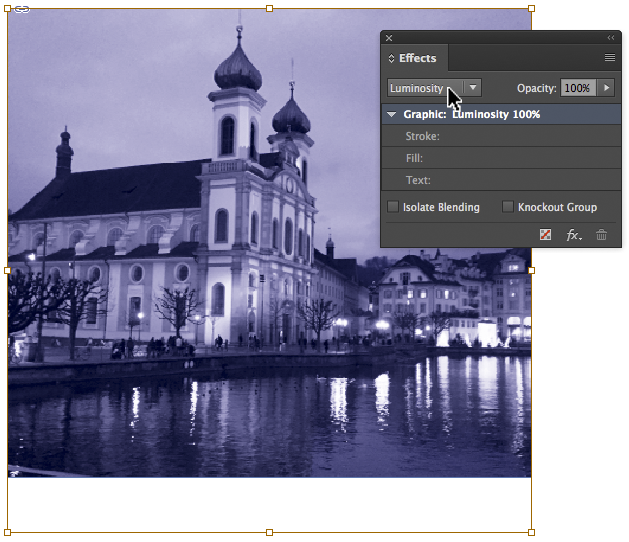
ד. באותה דרך ניתן להגיע לאפקטים נוספים, כמו ״החשכה״
באמצעות שיטת השילוב Darken

2 – פריסת עמודים ״בי פוקאלית״ במסמך:
מדוייק יותר. אבל אז לא רואים איך העבודה המתבצעת משפיעה על המסמך כולו. אז עושים Zoom Out ובוחנים. ועכשיו רוצים
לחזור לעבוד על אותו אזור אז עושים שוב Zoom In, וחוזר חלילה. ולפעמים זה לא מספיק טוב – אנחנו רוצים לראות איך
השינויים שאנו מבצעים משפיעים על הלייאאוט כולו בזמן אמת.
Zoom In ובחלון השני גודל התצוגה מאפשר לראות איך השינויים שנעשה ישפיעו על העמוד/המסמך כולו.
מבצעים משפיעים על עמודי המסמך.
בפקודה …New window for.
שימו לב כי במקום שלוש הנקודות יוצג שם המסמך הפעיל כעת.
ב. חלון נוסף של אותו מסמך יפתח
בצד ימין של המסך ולשמו תצטרף הספרה 2. כל שינוי שיתבצע באחד החלונות, יתעדכן מיידית בחלון השני.
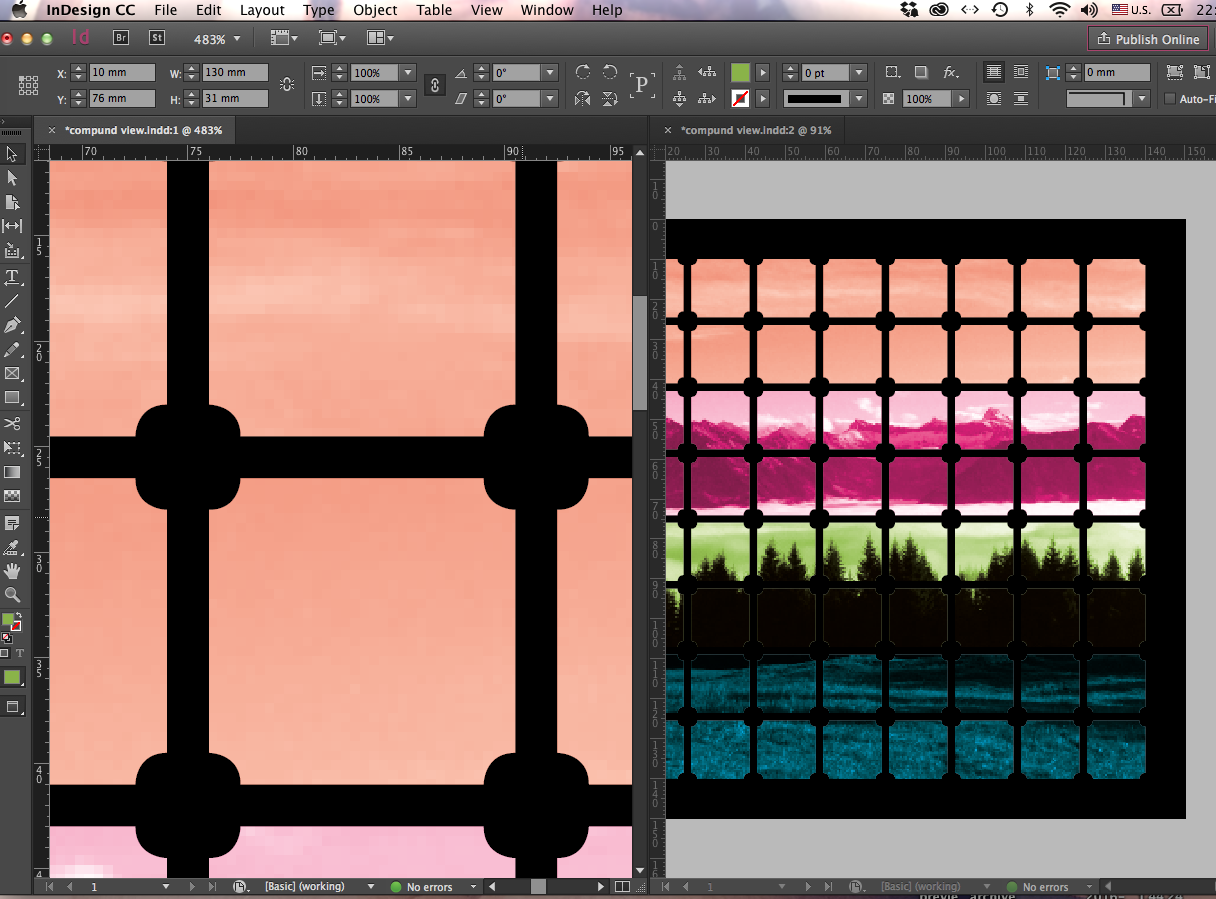
ג. למעבר בין החלונות – הקליקו על
החלון המבוקש.
ה. ניתן לפתוח יותר מחלון אחד נוסף, לצפיה בכמה מצבי התמקדות.
3 – טקסט בלי סטייל:
את הסגנון שלו, שמתווסף באופן אוטומטי לרשימת הסגנונות בחלונות היעודיים.
מנת להביא את המלל ״עירום כביום היוולדו״, משמע נקי מכל עיצוב ו/או סגנון, יש לבחור בפקודה Paste without Formatting
שבתפריט Edit, במקום בפקודת ה-Paste הרגילה.
הקיצור לפקודה: cmd/ctrl + shift + V.
4 – איזון טורים:
(אולי מישהו למעלה יסכים לקצר את הטקסט?… או להיפך? יוסיף קצת כדי לסתום את החור??).
״חורים״ גדולים מדי בטורים. כמובן שהיא אפשרית רק כאשר מחלקים תיבה אחת לטורים (בניגוד לתיבות עצמאיות משורשרות)
באמצעות Text Frame Options.
לכן, כשמחלקים תיבה לטורים באמצעות Text Frame Options כדאי לסמן ״וי״ במקום המיועד בפקודה
Balance Columns.

5– למצוא מחט בערימה של שחת:
בתוך תיקיות בתוך תיקיות במחשב שלכם. לא ממש מדאיג אתכם מאיפה הן באו כי ממילא כשתסגרו את הקובץ ל-pdf לא יהיה צורך
לאסוף את התמונות. ואם יהיה צורך כזה, תמיד נוכל לארוז את כולן ב-Package.
לשנות לה את השם? להכין Package זה מסורבל ומיותר במקרה הזה. אז נכון, אפשר לחפש אותה בחלונית Search. אבל יחד איתה
יגיעו עוד מאתיים שהשם שלהם דומה. ונכון, אפשר ללכת לחלון הלינקים, לעשות דאבל קליק על שם התמונה (מה שיפתח למטה את
איזור ה-info) ולבדוק בקטגוריה path איפה ממוקמת התמונה. אבל לפעמים הדרך לתיקיה ארוכה כל כך ומייגעת.
in Finder” ב-Mac או “Reveal in Explorer” ב-PC.
התיקייה בה שוכנת התמונה
תיפתח והתמונה הספציפית תסומן!
6 – הסיפור שאינו נגמר:
(שנקראות גם Story – שהוא, ליתר דיוק, תיבת טקסט וכל התיבות המשורשרות אליה, אם ויש כאלה) יכולות להיות מקושרות.
מודעות בעלות טקסט זהה אך עימוד שונה), כי מה הטעם לבצע את השאר כשעדיין מגיעים תיקוני טקסט וצריך ליישם אותם בכל
אחד מהפריטים לחוד? היום (ליתר דיוק מגירסת CS5), ניתן ליצור סיפורים מקושרים בתוך המסמך ואף בין מסמכים (גם אם אינם
פתוחים). כך אפשר לבצע את התיקונים בתיבת המקור וכל התיבות המקושרות אליה יעודכנו בהתאם.
(בהמשך יוסבר איך ניתן לעשות זאת למי שעדיין עובד עם CS5 או CS5.5).
וכל תיקון שיידרש למלל יבוצע בתיבה זו על מנת שכל התיבות המקושרות יעודכנו בהתאם).
בתרגום חופשי). ברגע שתבחרו בו, ייפתח בתחתית המסך מסוע (Conveyor). בחרו ב-Collector (הכלי השמאלי ביותר במסוע)
והקליקו על תיבת המלל. התיבה תופיע במסוע.
האפשרות Create Link (מה שיהפוך את התיבה החדשה למקושרת לתיבת האב), וצרו תיבה חדשה (באמצעות קליק בודד לקבלת תיבה
זהה בגודלה או באמצעות לחיצה וגרירה ליצירת תיבה בגודל שונה אך באותן פרופורציות) שתהיה בעלת תוכן זהה.
במידה ותרצו לשנות את גודל ופרופורציות התיבה, תוכלו לעשות זאת אחרי שמיקמתם אותה.
המלל): מיקום והסרה מהמסוע לאחר המיקום (האייקון השמאלי), ושתי אפשרויות של מיקום תוך שמירת הפריט במסוע.
ה. בתיבה
החדשה תוכלו לזהות, משמאל למעלה, את סימן הקישור, שמעיד על כך שהיא מקושרת לתיבה אחרת.
המיקום במסמך אחר, יופיע שם הקובץ המקורי ממנו נלקחה תיבת המלל, לצד שם הקישור בחלון הלינקים, מה שמסייע לזכור שתיבה
זו היא ״תיבה בת״ ולהזכיר היכן ממוקמת תיבת האב.
במשולש צהוב עם סימן קריאה (במקום אייקון השרשרת משמאל למעלה), מה שאומר שבתיבת האב התבצע שינוי וכעת כל “הילדים”
אינם מעודכנים. במידה ורוצים לעדכן את כל השבט (ומן הסתם, רוצים, אחרת לא היינו עושים כל כך הרבה ילדים) ניתן להקליק
פעמיים על האייקון שעל התיבה עצמה (אבל אז רק היא ספציפית מתעדכנת). האפשרות היעילה יותר היא לסמן את שמות הקישורים
בחלון הלינקים וללחוץ פעמיים על אייקון המשולש הצהוב, או לחילופין על האייקון Update Link שבתחתית החלון. כך יעודכנו
כולם יחד.
הילדים בהתאם. במידה והתיקון יעשה בתיבת-בת (מה שנקרא: שינויים מקומיים – Local Overridess), הוא לא ישפיע על
“הילדים” האחרים וודאי שלא על תיבת-האב.
בתיבת-הבת יאבד לעולמים. לפני שתבצעו את הלחיצה הגורלית מוצגת הודעת אזהרה לגבי דריסת שינויים מקומיים.
ובתפריט החלון לבחור בפקודה Go to Source. במידה והמקור נמצא באותו עמוד, תיבת-האב תסומן. במידה והמקור נמצא במסמך
אחר, המסמך ייפתח אוטומטית ותיבת-האב תסומן.
אליו באמצעות סימון תיבת הבת בחלון הלינקים, ובתפריט החלון לבחור באפשרות Link Options.
ז. בחלון שייפתח ניתן לבחור באפשרויות שונות כמו: עדכון
אוטומטי בעת שמירת המסמך, קבלת אזהרה כשעדכון ידרוס שינויים שנעשו בתיבת-הבת, הסרת שבירות שורה (Forced Line Break)
– תכונה חשובה מאד כשתיבת-הבת מקבלת גודל ופרופורציה שונים מגודל תיבת-האב והמלל מסתדר בתוכה אחרת, ועוד.
כעת מוצג סמן טעון בטקסט ומכאן, מתקדמים כרגיל: קליק בודד לקבלת תיבה מקושרת בגודל זהה או לחיצה וגרירה
וכו׳.אבל, בינינו, הגיע הזמן להתקדם ולשחות עם הזרם.
כאן. תמיד שמחה לשמוע מכם.
Be Sociable, Share!
אם אתם מעוניינים להשתפשף ולצלול לעומק בתוכנת אינדיזיין, מכללת מנטור מציעה קורס אינדיזיין אונליין למתקדמים.
באותו נושא
-
נכתב ע"י שירלי אשרת-פסטרנק
-
נכתב ע"י יגאל לוי
-
נכתב ע"י יגאל לוי
כתבות נוספות שיכולות לעניין אותך:
-
נכתב ע"י שירלי אשרת-פסטרנק
-
נכתב ע"י יגאל לוי
-
נכתב ע"י שירלי אשרת-פסטרנק